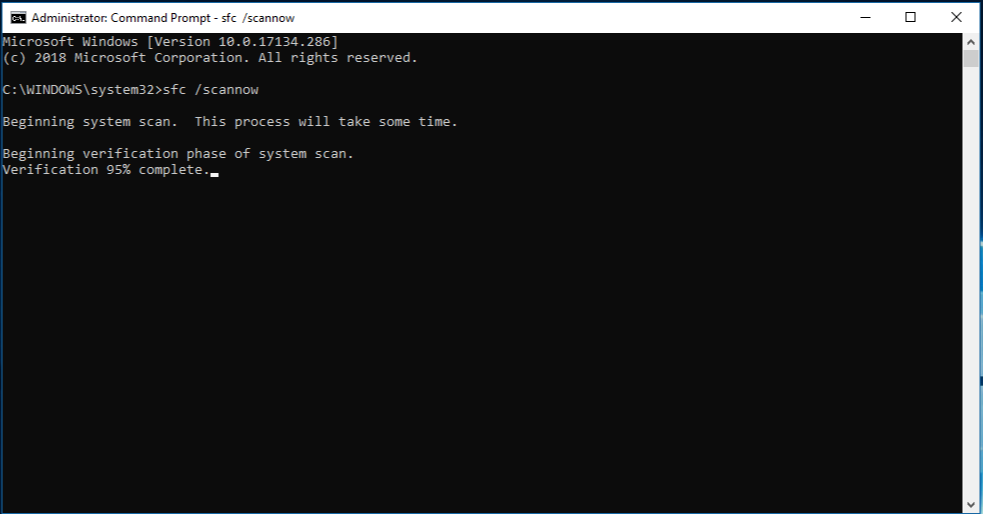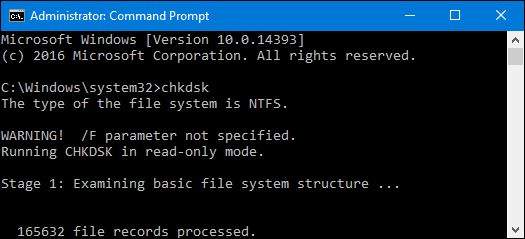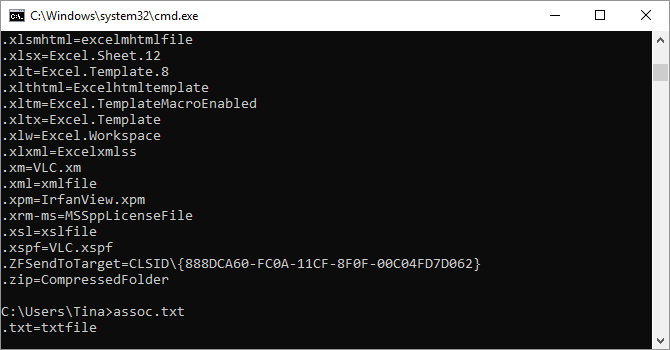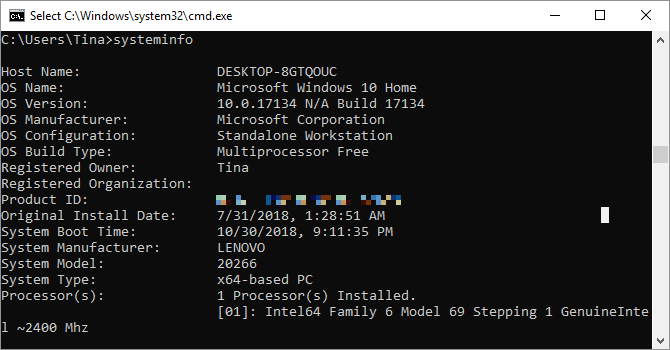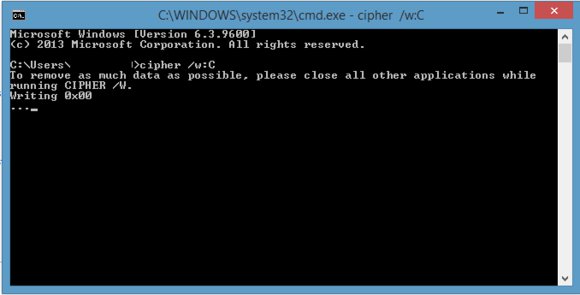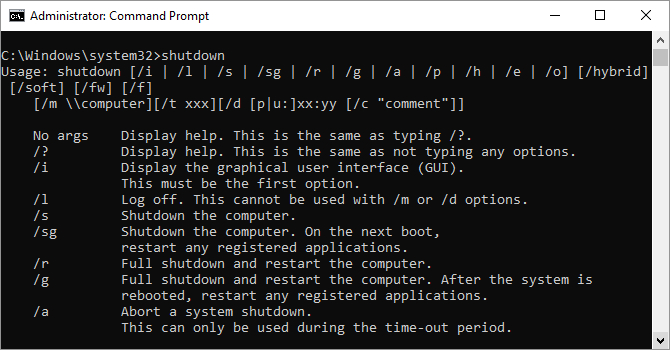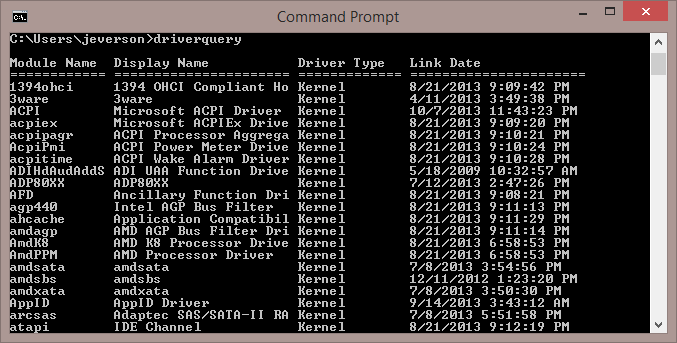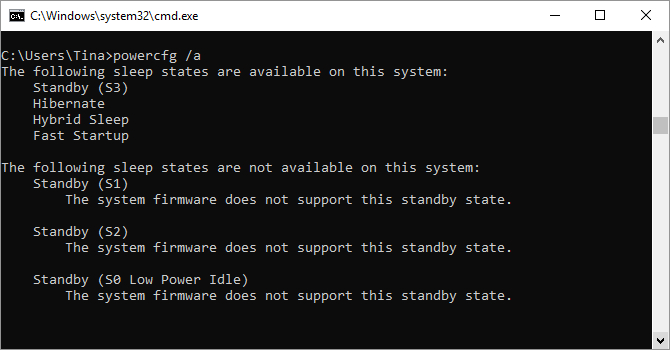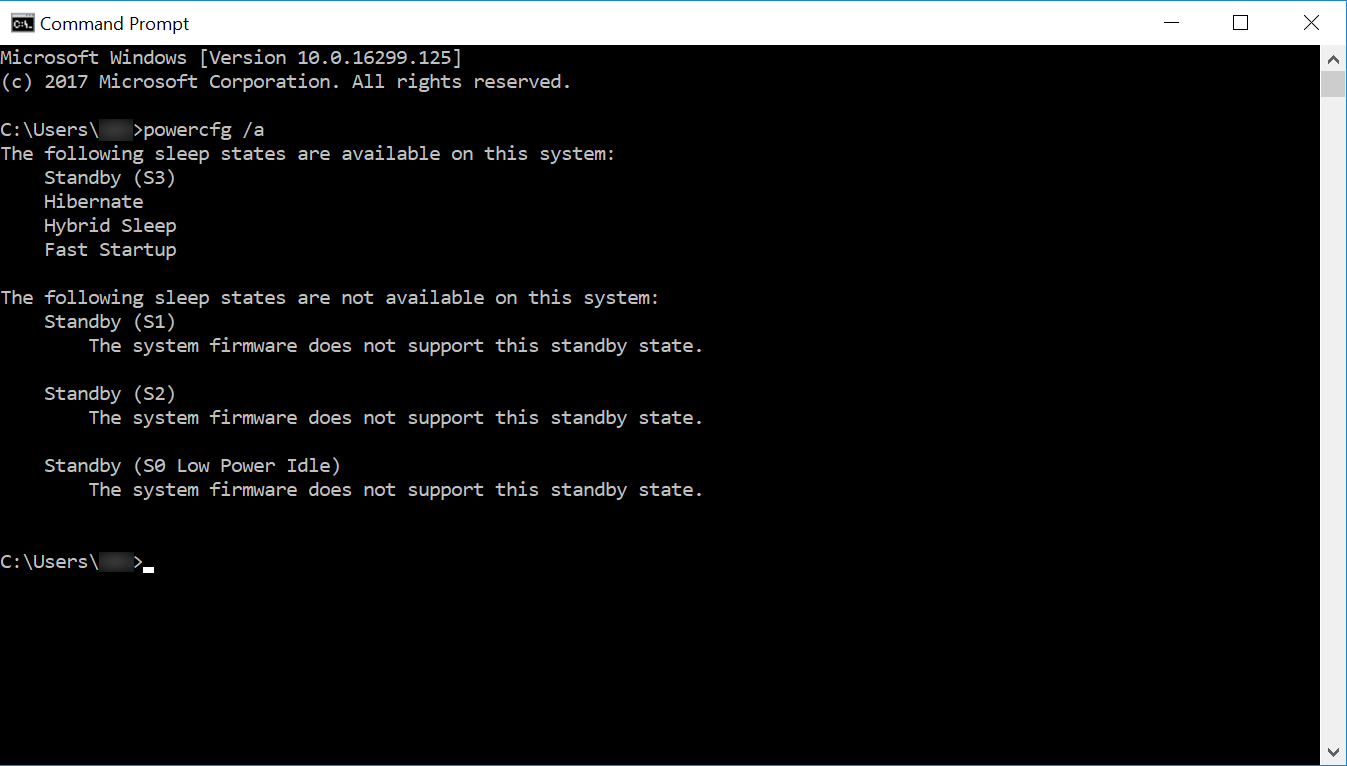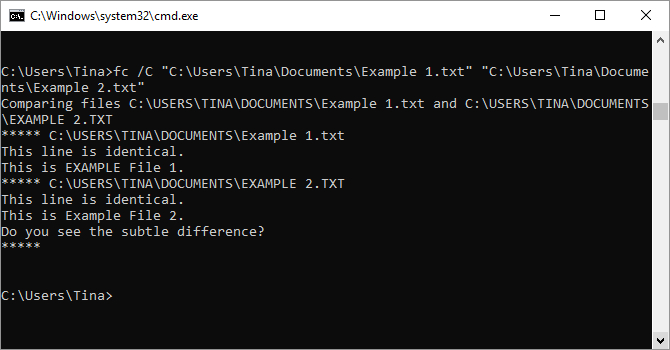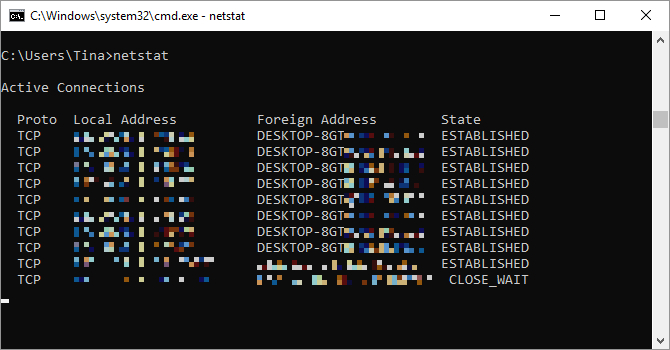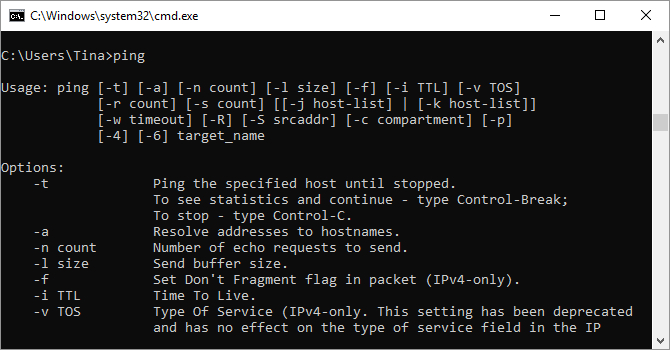Iako je zastario i arhaičan, Command Prompt je i dalje vrlo koristan i moćan alat koji se nalazi unutar Windowsa.
U nastavku članka moći ćete pročitati nešto više o najvažnijim CP naredbama koje bi svaki korisnik trebao znati, budući da znatno olakšavaju korištenje Windows operativnog sustava i otvaraju neke nove mogućnosti. Command Prompt naredbe koje bi svaki korisnik trebao znati – slijede u nastavku.
System File Checker
System File Checker ili alat za provjeru datoteka sustava je automatski alat za skeniranje i popravak, koji glavni fokus stavlja na datoteke sustava Windows. Kako biste mogli koristiti ovaj alat morat ćete najprije pokrenuti Command Prompt, s administratorskim privilegijama i ondje ćete morati unijeti naredbu sfc / scannow.
Ako SFC pronađe oštećene datoteke ili datoteke koje nedostaju, automatski će ih zamijeniti pomoću pred-memoriranih kopija, koje Windows čuva samo u tu svrhu. Na starijim laptopima i stolnim računalima postupak obnavljanja oštećenih ili nedostajućih datoteka može potrajati i do pola sata, tako da nema žurbe sa SFC-om.
Chkdsk
Windows automatski označava vaš pogon za dijagnostičko skeniranje chkdsk-a kada simptomi ukazuju da lokalni pogon ima loše sektore, izgubljene klastere ili druge logičke ili fizičke pogreške.
Ako sumnjate da bi vam vaš disk mogao otkazati, možete ručno pokrenuti skeniranje. Najosnovnija naredba je chkdsk c :, koja će odmah skenirati C: pogon, bez potrebe za ponovnim pokretanjem računala. Ako dodate parametre poput / f, / r, / x ili / b, poput chkdsk / f / r / x / bc:, chkdsk će također ispraviti pogreške, oporaviti podatke, demontirati pogon ili obrisati popis loših sektora.
Assoc
Većina datoteka u sustavu Windows povezana je s određenim programom koji je zadan za otvaranje datoteke. Ponekad pamćenje svih tih prečaca i mogućnosti može biti vrlo zbunjujuće. Podsjetiti se vrlo jednostavno možete tako što ćete unijetu naredbu assoc. Unošenjem te naredbe prikazat će vam se potpuni popis naziva datoteka, s njihovim ekstenzijama te asocijacija na programe.
Također možete proširiti naredbu za promjenu pridruživanja datoteka. Na primjer, assoc .txt = promijenit će povezanost datoteka za tekstualne datoteke s bilo kojim programom koji unesete nakon znaka jednakosti. Sama naredba assoc otkrit će i nazive proširenja i nazive programa, što će vam pomoći u pravilnom korištenju ove naredbe.
U sustavu Windows 10 možete otvoriti još bolje sučelje, koje će vam također pomoći u promjeni povezanosti vrste datoteka. Idite na Postavke (Windows + I)> Aplikacije> Zadane aplikacije> Odaberite zadanu aplikaciju prema vrsti datoteke.
Systeminfo
Ova će vam naredba pružiti detaljan pregled informacija o konfiguraciji vašeg računala, odnosno informacije o hardverskim komponentama i operativnom sustavu.
Na primjer, možete potražiti izvorni datum instalacije sustava Windows, posljednje vrijeme pokretanja, verziju BIOS-a, ukupnu i dostupnu memoriju računala, instalirane hitne zakrpe u sustavu Windows iliti hotfix, konfiguracije mrežne kartice itd.
Cipher
Postupkom brisanja datoteka s diskova vi zapravo nećete u potpunosti obrisati te datoteke. Umjesto toga, nakon brisanja, sve obrisane datoteke označavaju se kao datoteke koje su nedostupne za korištenje, a prostor kojeg su one zauzimale postaje slobodan. Te se datoteke mogu povratiti sve dok ih sustav ne prepiše s novim podacima i novim datotekama, a za to je potrebno vrijeme.
Naredba cipher, međutim, briše direktorij zapisujući nasumične podatke preko postojećih. Na primjer, da biste obrisali svoj C pogon, upisat ćete naredbu cipher / w: d, koja će obrisati slobodni prostor na pogonu. Naredbom ćete u potpunosti obrisati samo one podatke koji su već obrisani, što znači da cipher naredbom nećete obrisati ništa što još uvijek postoji na diskovima vaših računala, kao što su neobrisani dijelovi Windows sustava.
Shutdown
Windows 8 predstavio je naredbu za isključivanje kojom unutar Command Prompta možete isključiti svoje računalo. Ono što je zapravo vrlo korisno kod ovoga jest naredba shutdown / r / o, koja ponovo pokreće vaše računalo i uz to pokreće izbornik Naprednih mogućnosti pokretanja.
Unutar tog izbornika nalazi se Sigurni način rada, kao i alati za oporavak Windows sustava. Ova je naredba sve u svemu vrlo korisna ako želite ponovno pokrenuti računalo radi rješavanja problema.
Drivequery
Upravljački programi i dalje su najvažniji programi instalirani na jednom računalu. Nepravilno konfigurirani ili upravljački programi koji nedostaju mogu uzrokovati različite vrste problema. S obzirom na ovo, dobro imati pristup popisu svega onoga što se nalazi instalirano na vašem računalu.
Takav popis pružit će vam naredba driverquery. Tu naredbu možete proširiti na driverquery -v kako biste dobili još više informacija, uključujući i informacije o direktoriju u kojem je upravljački program instaliran.
Powercfg
Powercfg je vrlo moćna naredba koja se koristi za upravljanje i praćenje načina na koji vaše računalo koristi energiju. Za upravljanje hibernacijom možete koristiti naredbu powercfg hibernate on i powercfg hibernate off. Također možete koristiti naredbu powercfg / a da biste pregledali sve mogućnosti uštede energije, koje su trenutno dostupne na vašem računalu.
Još jedna korisna naredba je powercfg / devicequery s1_supported, koja prikazuje popis uređaja na vašem računalu koji podržavaju povezano stanje čekanja iliti Standby. Kad je ova mogućnost omogućena, možete koristiti ove uređaje za pokretanje računala iz Standby stanja, čak i na daljinu. Tu mogućnost možete omogućiti odabirom uređaja u Upravitelju uređaja, otvaranjem njegovih svojstava, odlaskom na karticu Upravljanje napajanjem i ondje potvrđivanjem okvira Dopusti ovom uređaju da probudi računalo.
Powercfg / lastwake pokazat će vam posljednji uređaj koji je probudio vaše računalo iz stanja mirovanja. Ovu naredbu možete koristiti za rješavanje problema s računalom, ako vam izgleda kao da se računalo slučajno budi iz stanja mirovanja. Pomoću naredbe powercfg / energy možete izraditi detaljno izvješće o potrošnji energije za svoje računalo. Izvještaj se sprema u direktorij naznačen nakon završetka naredbe. Ovo će vas izvješće obavijestiti o bilo kakvim greškama u sustavu koje bi mogle povećati potrošnju energije, poput uređaja koji blokiraju određene načine mirovanja ili ako su loše konfigurirani u odnosu na vaše postavke upravljanja energijom.
Windows 8 dodao je novu mogućnost, powercfg / batteryreport, koji pruža detaljnu analizu upotrebe baterije, ako je takvu analizu moguće napraviti. Izvješće se obično prikazuje u korisničkom direktoriju unutar Windowsa i ono sadrži detalje o vremenu i duljini ciklusa punjenja i pražnjenja baterije, prosječnom vijeku trajanja baterije i procijenjenom kapacitetu baterije.
File Compare
Ovu naredbu možete koristiti za prepoznavanje razlika u tekstu između dviju datoteka. Zbog toga je ova naredba posebno korisna za pisce i programere koji pokušavaju pronaći male promjene između dvije verzije datoteke. Jednostavno upišite fc, a zatim put do direktorija i naziv datoteke dviju datoteka koje želite usporediti.
Naredbu možete proširiti i na nekoliko načina. Upisivanjem naredbe / b uspoređujete samo binarni izlaz, / c zanemaruje slučaj teksta u usporedbi, a / l uspoređuje samo ASCII tekst.
Ipconfig
Ova naredba odnosi se na premošćivanje IP adrese koju vaše računalo trenutno koristi. Međutim, ako koristite router, umjesto toga dobit ćete adresu lokalne mreže tog routera.
Ipconfig je koristan zbog svojih proširenja. ipconfig / release nakon čega slijedi ipconfig / renew može prisiliti vaše Windows računalo da zatraži novu IP adresu, što je korisno ako vaše računalo tvrdi da stara IP adresa nije dostupna. Također možete koristiti ipconfig / flushdns za osvježavanje svoje DNS adrese. Ove su naredbe sjajne ako se Windowsov alat za rješavanje problema s internetom i mrežama zaguši, što se ponekad dogodi, pa je dobro imati plan B.
PathPing
Ovo je naprednija verzija naredbe ping, koja će vam itekako koristiti ako između vašeg računala i uređaja kojeg testirate postoji više routera. Kao i ping, ovu naredbu koristite zajedno s IP adresom. No za razliku od pinga, pathping također prenosi neke informacije o ruti kojom prolaze testni paketi, odnosno daje vam neke dodatne informacije.
Netstat
Unosom naredbe netstat -an dobit ćete popis trenutno otvorenih portova i povezanih IP adresa. Ova naredba također će vam reći u kojem je stanju port; slušanje, uspostavljeno ili zatvoreno.
Radi se o jako dobroj naredbi koja će vam pomoći kada pokušavate riješiti probleme s uređajima povezanim s računalom ili ako sumnjate da je nekakav Trojanac zarazio vaš sustav, pa pokušavate pronaći zlonamjernu vezu.
Ping
Dobro je znati postoji li u vašoj mreži gubitak paketa, odnosno dolaze li svi mrežni paketi na vrijeme u vaš uređaj i šalju li se pravilno iz uređaja na mrežu. U ovakvim situacijama naredba ping dobro će vam doći.
Utipkavanjem ove naredbe, kao i IP adrese ili internetske domene, na navedenu će se adresu poslati niz test paketa. Ako svi ti paketi stignu na odredište i ako se vrate, to vam demonstrira da je uređaj sposoban komunicirati s vašim računalom; ako ne uspije, znate da nešto blokira komunikaciju između uređaja i računala. Ovakvo ispitivanje kvalitete mreže može vam pomoći u analizi uzroka problema koji se pojavljuju između vašeg računala i interneta. Gubitak paketa nikada nije dobro, što se pogotovo osjeti kod igranja videoigara.
Tracert
Naredba tracert slična je naredbi pathping. Nakon što utipkate naredbu tracert, s njom ćete morati utipkati i IP adresu ili domenu koju želite pratiti. Primit ćete informacije o svakom koraku na putu između računala i cilja. Za razliku od pathping-a, tracert također prati koliko točno vremena (koje se mjeri u milisekundama) potrebno za svaki prijelaz između poslužitelja ili uređaja.
Piše: Ivan Hečimović